- Rejestrator ekranu
- Rejestrator wideo Mac
- Windows Video Recorder
- Mac Audio Recorder
- Rejestrator audio systemu Windows
- Rejestrator kamery internetowej
- Rejestrator gier
- Rejestrator spotkań
- Rejestrator połączeń Messenger
- Skype Recorder
- Rejestrator kursu
- Rejestrator prezentacji
- Chrome Recorder
- Rejestrator Firefox
- Zrzut ekranu w systemie Windows
- Zrzut ekranu na komputerze Mac
2 Wybitne i szybkie sposoby efektywnego zapisywania programu PowerPoint jako wideo
 Dodane przez Lisa Ou / 11 stycznia 2023 16:00
Dodane przez Lisa Ou / 11 stycznia 2023 16:00Na całym świecie są vlogerzy, którzy uczą swoich obserwujących za pomocą programu PowerPoint. Ich zawartość wideo służy celom edukacyjnym i samouczkom. Z tego powodu mogą szybko pomóc ludziom, nagrywając ich prezentacje. Co zrobić, jeśli chcesz, aby ta technika udostępniała Twoje prezentacje, ale nie wiesz, jak zapisać PowerPoint jako wideo?
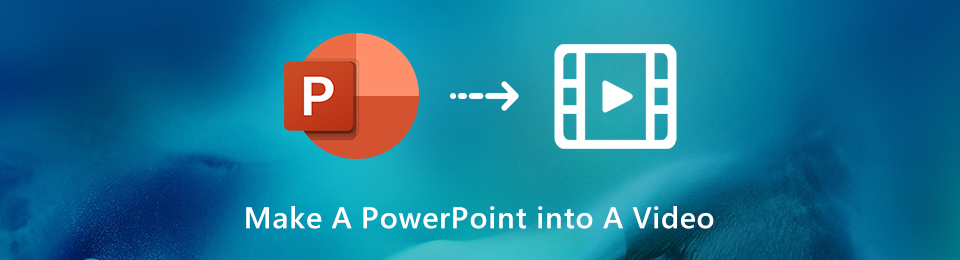
Ten artykuł nauczy Cię eksportować PowerPoint i zapisywać go bezpośrednio. Jeśli jednak wersja Twojego programu PowerPoint nie ma funkcji nagrywania ekranu, istnieje inny sposób! Możesz użyć FoneLab Screen Recorder do nagrania prezentacji. Posiada funkcje, które są dostępne wyłącznie dla jego użytkowników, takich jak Ty. Aby lepiej poznać te narzędzia, kontynuuj czytanie.
FoneLab Screen Recorder umożliwia przechwytywanie wideo, audio, samouczków online itp. W systemie Windows / Mac, a także można łatwo dostosować rozmiar, edytować wideo lub audio i więcej.
- Nagrywaj wideo, audio, kamerę internetową i rób zrzuty ekranu w systemie Windows / Mac.
- Wyświetl podgląd danych przed zapisaniem.
- Jest bezpieczny i łatwy w użyciu.

Lista przewodników
Część 1. Jak zapisać PowerPoint jako wideo bezpośrednio
Edytowanie filmów w programie PowerPoint jest bardzo satysfakcjonujące. Umożliwi Ci korzystanie z gotowych szablonów do tworzenia prezentacji. W takim przypadku nie poświęcisz więcej czasu na stworzenie estetycznego motywu, aby uczynić je bardziej atrakcyjnymi. Co zrobić, jeśli tworzysz filmy z prezentacji PowerPoint, aby przekazać je do swojej pracy? Możesz nagrać swoją prezentację PowerPoint, aby ją przesłać lub wysłać do kogoś. Musisz sprawdzić, czy używany program PowerPoint obsługuje wbudowany rejestrator ekranu. Jeśli tak, masz szczęście, ponieważ nie wszystkie programy PowerPoint mają rejestrator ekranu. Aby zlokalizować i użyć narzędzia do zapisania programu PowerPoint jako wideo, przejdź dalej.
Krok 1W głównym interfejsie zlokalizuj pasek wyszukiwania systemu Windows na swoim komputerze. Następnie wpisz PowerPoint. Komputer wyświetli możliwe aplikacje, a następnie kliknij PowerPoint chcesz nagrać. Kliknij Otwarte przycisk, aby uruchomić go na swoim urządzeniu.
Uwaga: Możesz także uruchomić narzędzie, umieszczając je na głównym ekranie komputera. Musisz tylko kliknąć go dwukrotnie i poczekać, aż się załaduje, aż komputer go uruchomi.
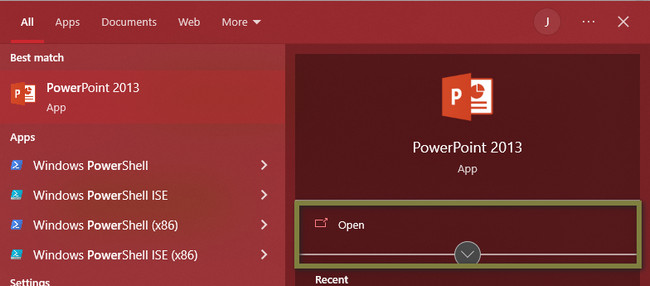
Krok 2Po lewej stronie oprogramowania zobaczysz ostatnio utworzoną prezentację PowerPoint. Musisz kliknąć prezentację lub slajdy, które chcesz nagrać za pomocą wbudowanego narzędzia. Jeśli nadal nie możesz zrobić prezentacji, możesz wybrać jeden z gotowych szablonów i utworzyć nowy.
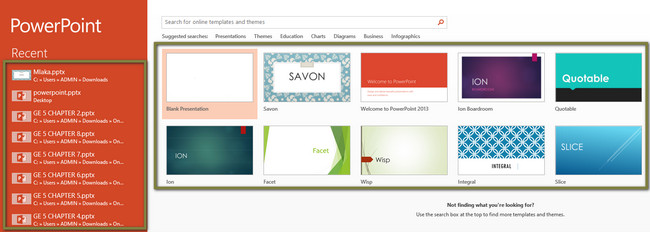
Krok 3W interfejsie programu PowerPoint znajdź pokaz slajdów u góry. W tej sekcji znajdź plik Nagraj pokaz slajdów. To ma zegar Ikona. W takim przypadku będziesz miał trudności ze znalezieniem go w oprogramowaniu. Możesz wybrać żądany tryb nagrywania. Możesz kliknąć przycisk Rozpocznij nagrywanie od początku i Rozpocznij nagrywanie od bieżącego slajdu opcje.
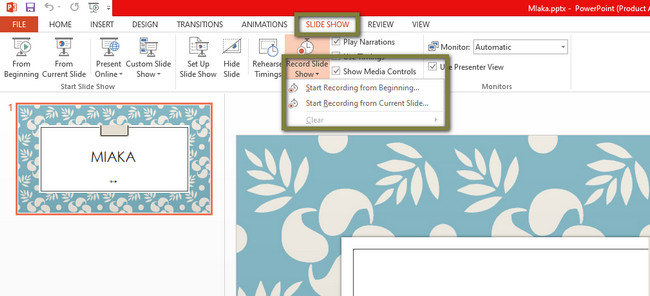
Krok 4W lewym górnym rogu narzędzia zobaczysz ikonę Rekord, Stop, Replay guziki. Możesz używać tych przycisków w zależności od ich funkcji podczas nagrywania. Następnie, jeśli chcesz zatrzymać nagrywanie, kliknij przycisk Przystanek Boxa Ikona. Później urządzenie zapisze wideo w jednym ze swoich folderów. Wszystko, co musisz zrobić, to zlokalizować i przejrzeć swój film.
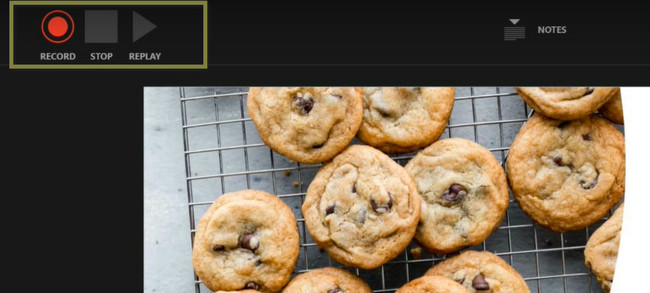
Powyższa metoda jest najlepszym sposobem korzystania z wbudowanego narzędzia programu PowerPoint. Co jednak, jeśli eksport programu PowerPoint do wideo nie działa? Jest na to najlepsza alternatywa. Możesz to zrozumieć poniżej.
Część 2. Jak zapisać PowerPoint jako wideo poprzez nagrywanie za pomocą FoneLab Screen Recorder
Istnieje wiele rejestratorów ekranu online lub offline, ale FoneLab Screen Recorder jest liderem. Nagranie PowerPointa nie może być rozmazane, ponieważ jego treść zawiera słowa, obrazy itp. W takim przypadku czytelnicy lub widzowie nie będą w stanie przeczytać, co jest na nim napisane. Na szczęście to oprogramowanie może nagrywać wysokiej jakości filmy. Poza tym obsługuje wiele formatów wyjściowego wideo. Przykładami są MP4, TS, MKV, AVI, FLV, MOV i wiele więcej! Kolejną dobrą rzeczą w tym narzędziu jest to, że możesz go używać w trybie offline, bez połączenia z Internetem lub transmisją danych. Nie ma wątpliwości, że to oprogramowanie jest najlepszą alternatywą, jeśli eksport wideo z programu PowerPoint nie działa. Zobacz jego kroki poniżej.
FoneLab Screen Recorder umożliwia przechwytywanie wideo, audio, samouczków online itp. W systemie Windows / Mac, a także można łatwo dostosować rozmiar, edytować wideo lub audio i więcej.
- Nagrywaj wideo, audio, kamerę internetową i rób zrzuty ekranu w systemie Windows / Mac.
- Wyświetl podgląd danych przed zapisaniem.
- Jest bezpieczny i łatwy w użyciu.
Krok 1Aby uzyskać najlepszy rejestrator ekranu w programie PowerPoint, kliknij Darmowe pobieranie przycisk, w zależności od bieżącego urządzenia. Kliknij Apple ikona, jeśli używasz komputera Mac. Z drugiej strony kliknij ikonę Okno, jeśli używasz systemu Windows. Następnie poczekaj, aż proces pobierania zakończy proces pobierania, a następnie skonfiguruj go. Zainstaluj go natychmiast; następnie, Premiera > run go na swoim urządzeniu.
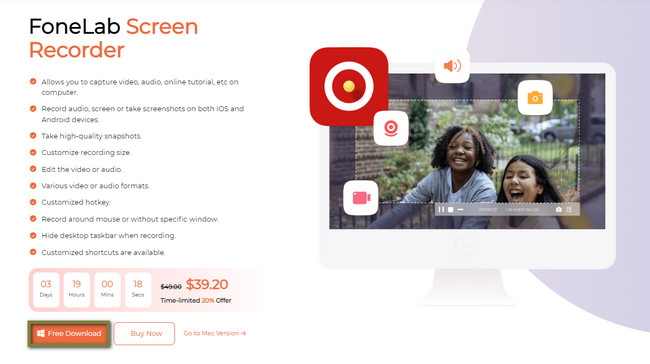
Krok 2Po lewej stronie głównego interfejsu wybierz Magnetowid wśród trybów nagrywania narzędzia. Ponadto za pomocą tego narzędzia możesz dodać znak wodny. Jest to wskazane, ponieważ stworzysz samouczek lub prześlesz go do mediów społecznościowych w celach edukacyjnych.
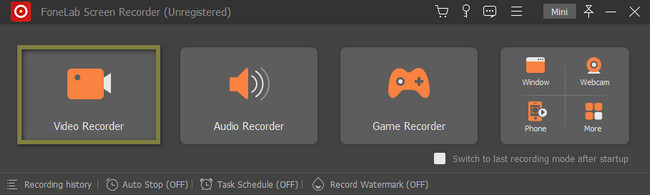
Krok 3Uruchom prezentację PowerPoint, którą chcesz nagrać. Następnie zauważysz opcje nagrywania ekranu. Kliknij pełny opcję, jeśli chcesz przechwycić cały ekran. Z drugiej strony wybierz tzw Zamówienia Indywidualne opcję, jeśli chcesz nagrać tylko część ekranu programu PowerPoint. Następnie narzędzie pozwoli ci prześledzić część programu PowerPoint, którą chcesz nagrać.
Uwaga: Podczas nagrywania można korzystać z funkcji kamery internetowej, dźwięku systemowego i mikrofonu. Musisz tylko kliknąć On przycisk tych narzędzi. Podczas gdy mówisz, twoi słuchacze będą cię widzieć i słyszeć podczas jednoczesnej dyskusji.
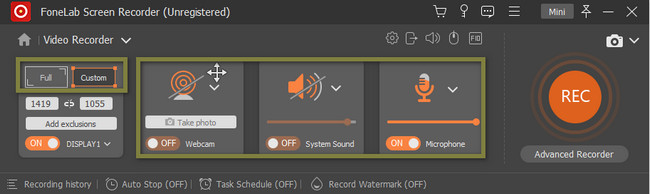
Krok 4Gdy PowerPoint jest gotowy do przechwycenia, kliknij REC ikonę po lewej stronie oprogramowania. Jest koloru pomarańczowego. Następnie oprogramowanie pozwoli ci przygotować się na co najmniej 3 sekundy, ponieważ rozpocznie się odliczanie. Nie wolno przerywać procesu, aby uzyskać lepszy wynik i wideo.
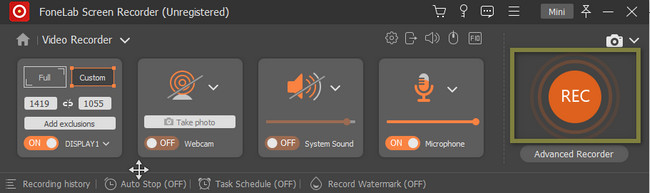
Krok 5Możesz nacisnąć Ctrl, Alt i R klawisze, aby zatrzymać nagrywanie na klawiaturze komputera. Ponadto możesz także kliknąć przycisk Red Box. Następnie narzędzie pojawi się z wideo twojego programu PowerPoint. Kliknij przycisk Gotowe i zapisz go w folderze urządzenia.
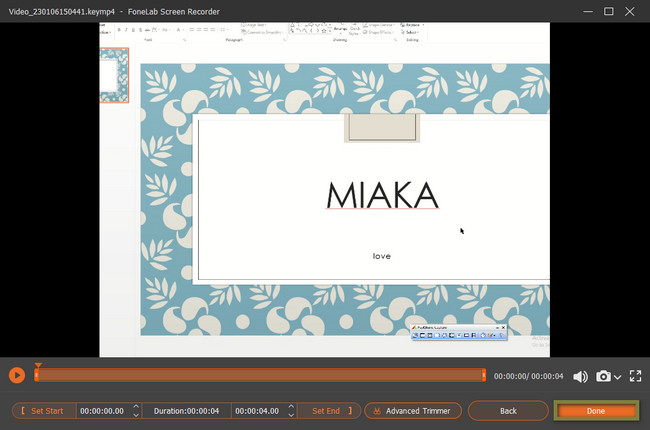
FoneLab Screen Recorder umożliwia przechwytywanie wideo, audio, samouczków online itp. W systemie Windows / Mac, a także można łatwo dostosować rozmiar, edytować wideo lub audio i więcej.
- Nagrywaj wideo, audio, kamerę internetową i rób zrzuty ekranu w systemie Windows / Mac.
- Wyświetl podgląd danych przed zapisaniem.
- Jest bezpieczny i łatwy w użyciu.
Część 3. Często zadawane pytania Jak zapisać program PowerPoint jako wideo
1. Jak osadzić dźwięk w programie PowerPoint?
Aby osadzić dźwięk w programie PowerPoint, musisz najpierw uruchomić oprogramowanie. Następnie zlokalizuj plik wstawka przycisk. Na rozwijanym przycisku wybierz ikonę Audio. Później musisz aktywować narzędzie, klikając przycisk Audio na moim komputerze przycisk. Następnie możesz nagrać PowerPoint z dźwiękiem.
2. Jak zmienić wyjściowy format wideo?
W oprogramowaniu PowerPoint musisz poszukać pliku Profil Sekcja. Następnie wybierz Wyjściowy format wideo że wolisz. Możesz także dostosować jakość swojego wideo. Musisz tylko kliknąć Ustawienia i zmienić Codec > bit rate > Częstotliwość wyświetlania klatek i inne funkcje, które chcesz.
Poniżej znajduje się samouczek wideo w celach informacyjnych.
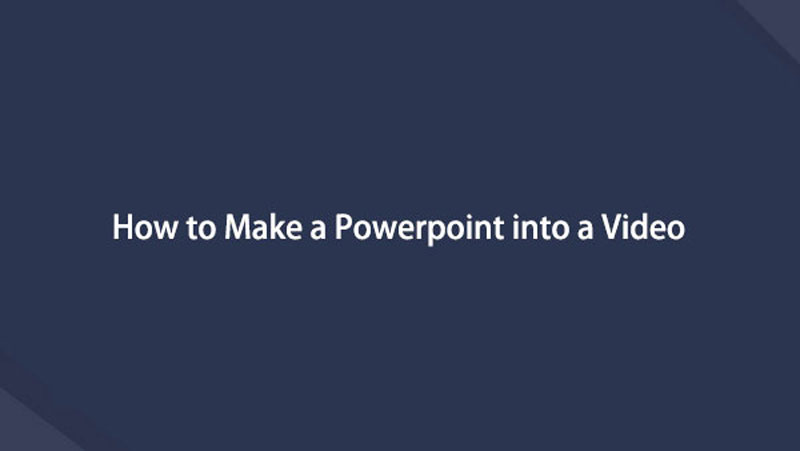

PowerPoint ma wbudowane narzędzie do nagrywania prezentacji PowerPoint. Istnieją jednak różne narzędzia do eksportowania wideo z programu PowerPoint, takie jak FoneLab Screen Recorder. Posiada funkcje, które są o wiele łatwiejsze w użyciu niż wbudowane narzędzie Powerpoint. Aby korzystać z tego oprogramowania do nagrywania ekranu, pobierz je teraz.
FoneLab Screen Recorder umożliwia przechwytywanie wideo, audio, samouczków online itp. W systemie Windows / Mac, a także można łatwo dostosować rozmiar, edytować wideo lub audio i więcej.
- Nagrywaj wideo, audio, kamerę internetową i rób zrzuty ekranu w systemie Windows / Mac.
- Wyświetl podgląd danych przed zapisaniem.
- Jest bezpieczny i łatwy w użyciu.
